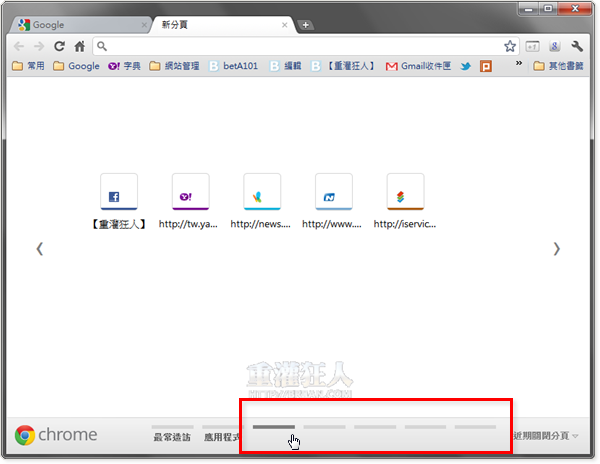當我們在 Google Chrome 網址列上方點「+」開啟新分頁時,預設會開啟「應用程式」清單,讓我們點選已經安裝的應用程式來用。旁邊也還有個「最常造訪」清單可以顯示幾個最常使用的網站縮圖,方便我們快速開啟常用網站。
如果你想把指定網站放到「新分頁」的空白區域裡,讓我們隨時點按、開啟常用網站的話,該怎麼做呢?
其實很簡單,只要先開啟一個「新分頁」,然後回到你要用的網頁把網址列左邊的小圖拉到「新分頁」裡去就可以了。除了可以把網站圖示放到「應用程式」清單裡之外,還可新增多個獨立的清單,讓我們輕鬆分類、開啟各種常用網站。
使用方法:
第1步 在 Google Chrome 瀏覽器的網址列上方按「+」開啟新分頁之後,可以先切換到「最常造訪」清單,然後把上面的網站縮圖拉到下方「應用程式」或其他新的清單去。
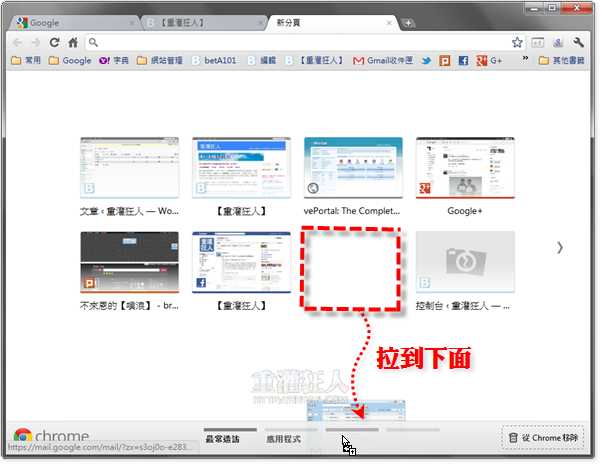
第2步 或者也可以在瀏覽網頁時,先開啟新分頁,然後將目前網頁網址列左邊的小圖示拉到「新分頁」的分頁上,然後按著滑鼠左鍵不放、等一下下,切換到新分頁之後,便可將該網站的圖示放到新分頁的空白區。
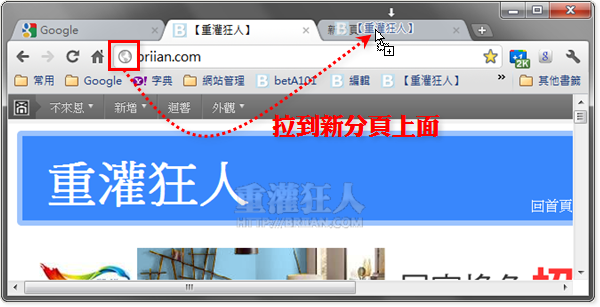
第3步 不管是放在「應用程式」清單,或建立其他新的清單都可以,我們也可按著圖示不放、移動位置,將圖示放到你喜歡的位置。
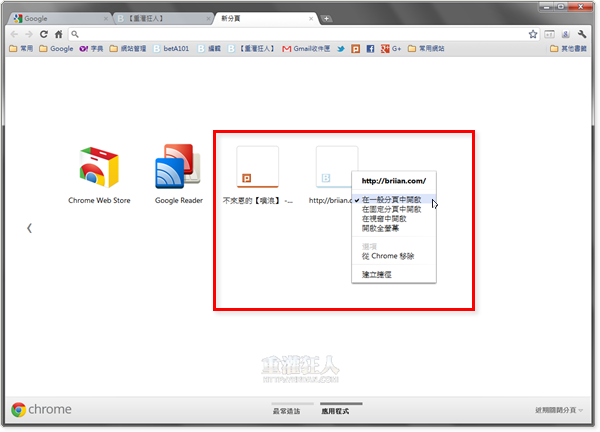
第4步 有時間的話,可以把各種常用的網站都拉到新分頁的清單裡去,下次要用時,就可以在開啟新分頁時直接點上面的圖示來上網囉。
不過這功能目前看起來似乎還有點陽春,希望以後改好用點。如果可以多借鏡 Android 手機的「桌面」介面設計,上面可以放一些通訊錄、新聞、股市的 Widgets 跟常用軟體圖示...啥的,應該也是不錯。